U盘重装系统后电脑开机慢该怎么解决 解决电脑开机慢的方法
U盘重装系统后电脑开机很慢怎么办?很多用户都经常遇到这种情况,使用了win10系统一段时间之后,电脑运行速度开始变慢。这个时候有些用户就会选择使用u盘重装系统来解决这个问题。但是,电脑重装系统之后,反而开机变得很慢,那么怎么解决这个问题呢?下面小编就为大家带来解决u盘重装系统后电脑开机慢的方法,一起来看看吧!

首先,u盘重装系统后电脑开机很慢原因还是比较多的,而常见原因有2个。
原因一:电脑开机启动项过多。
开机启动项,其实就是指电脑开机的时候,系统会自动在后台加载运行的程序。而程序的自启动,给我们带来了很多方便,但是并不是所有的程序都需要开机启动的。
而许多程序都会有自动设置开机自启的习惯,结果就会导致电脑开机的时候需要加载运行大量不必要的启动项,开机变得很慢。
解决方法:合理设置开机启动项
删除开机启动项:
1、右键任务栏,点击启动“任务管理器”

2、然后,点击切换到“启动”选项卡

3、最后,右键单击不需要开机启动的程序,设置“禁用”即可
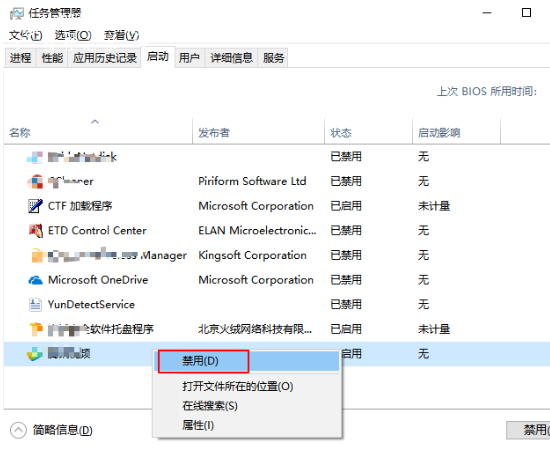
添加开机启动项:
1、同时按下“Win+R”打开运行窗口,输入“%USERPROFILE%\AppData\Roaming\Microsoft\Windows\Start Menu\Programs\Startup”并回车,打开启动项文件夹
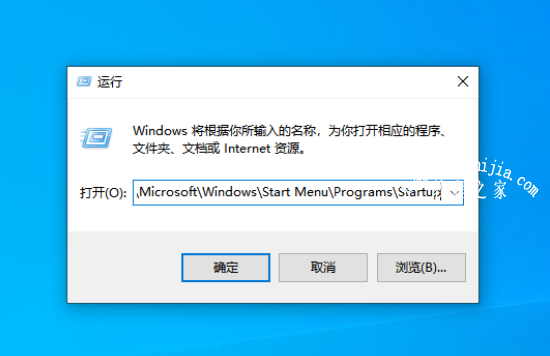
2、然后,你就可以将需要开机启动的任意程序,复制到该文件夹中,即可实现开机自动运行。
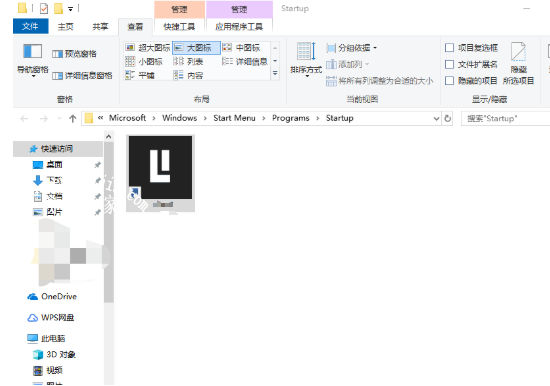
原因二:硬盘空间不足
重装系统时,一般只有C盘的文件会发生改变,而你之前保存在其他盘的资料还是保持原状的,所以硬盘空间不足导致开机变慢也是有可能的。
解决方法:
如果是因为电脑硬盘空间不足导致电脑开机变慢,就需要你自己手动整理电脑硬盘的资料。比如说重装之前安装的软件,进行一次整理,卸载掉不需要或者之前被捆绑安装的应用。
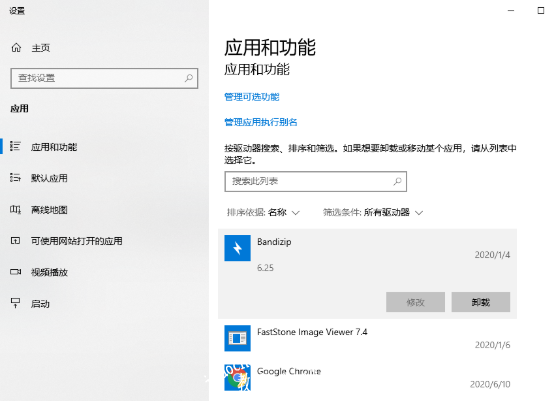
另外,还有一种非常厉害的方法可以解决硬盘空间不足,导致系统卡顿的情况,它就是系统重置!它可以对电脑进行彻底的清理,比如将电脑所有分区都进行格式化,而系统相关设置都会被全部抹除!一定要谨慎使用!
1、 重启或开机,电脑启动前,按重启或电源按钮连续强制重启 3 次,进入选择一个选项页面,点击“疑难问答”;
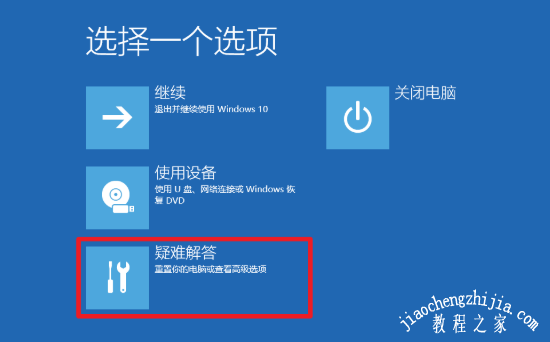
2、 随后,点击“重置此电脑”;
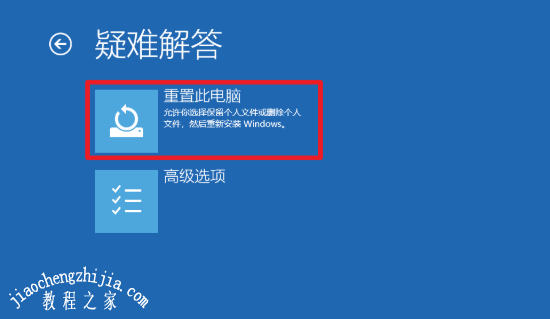
3、 接着,你就可以选择重置电脑的程度,其中包括“保留我的文件”以及“删除所有内容”,点击“删除所有内容”;
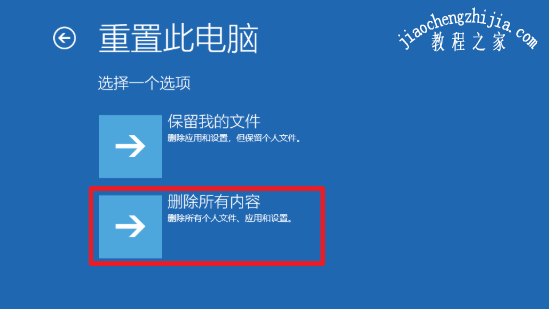
4、 最后选择清理的范围,点击“完全清理驱动器”即可。

以上是小编为您收集的资讯,更多精彩敬请关注教程之家网站!
![笔记本安装win7系统步骤[多图]](https://img.jiaochengzhijia.com/uploadfile/2023/0330/20230330024507811.png@crop@160x90.png)
![如何给电脑重装系统win7[多图]](https://img.jiaochengzhijia.com/uploadfile/2023/0329/20230329223506146.png@crop@160x90.png)

![u盘安装win7系统教程图解[多图]](https://img.jiaochengzhijia.com/uploadfile/2023/0322/20230322061558376.png@crop@160x90.png)
![win7在线重装系统教程[多图]](https://img.jiaochengzhijia.com/uploadfile/2023/0322/20230322010628891.png@crop@160x90.png)
![电脑换系统教程win11的详细介绍[多图]](https://img.jiaochengzhijia.com/uploadfile/2022/0102/20220102234914976.png@crop@240x180.png)
![华硕win11怎么分盘的步骤教程[多图]](https://img.jiaochengzhijia.com/uploadfile/2022/0322/20220322214931645.png@crop@240x180.png)

![win10系统下OneNote总是开机自动启动如何解决[多图]](https://img.jiaochengzhijia.com/uploads/allimg/200505/01551522W-0-lp.jpg@crop@240x180.jpg)